Windows Hatası 0xc00000e9 nasıl düzeltilir?
Yayınlanan: 2018-03-23Bilgisayarlarımızı açamadığımızda, doğal tepkimiz panik yapmaktır. Windows 0xc00000e9 hata koduyla karşılaştıysanız endişelenmenize gerek yok çünkü emrinizde birkaç çözüm var. Windows kullanıcıları için oldukça yaygın bir sorundur ve çözme talimatlarını takip etmek kolaydır. Bununla birlikte, Windows 7 ve Windows 10'da 0xc00000e9 hatasından nasıl kurtulacağınızı öğreteceğiz.
“0xc00000e9 Önyükleme Hatası”nın Yaygın Nedenleri
Çoğu senaryoda, bu hata, işletim sistemini başlatmaya çalıştığında kullanıcıyı boş bir ekrana yönlendirir. Diğer durumlarda, kullanıcı Windows'u Normal Modda başlatabilir, ancak işlevler Güvenli Modda kullanılabilir. Bu sorunun ortaya çıkmasının birkaç nedeni vardır ve bunları size göstereceğiz, böylece 0xc00000e9 hatasını nasıl çözebileceğinizi daha iyi anlayabilirsiniz. İşte bu soruna neden olan faktörlerden bazıları:
- İşletim sisteminizi düzgün şekilde başlatmaktan sorumlu olan Kayıt Defteri dosyalarını veya verileri bozan virüsler
- Arızalı sabit sürücü
- Eski veya uyumsuz sürücüler
- Önemli güncellemeleri indirirken bilgisayarın aniden kapanması nedeniyle bozuk veriler
- Çeşitli programların sürekli olarak kaldırılması ve yeniden yüklenmesi nedeniyle eksik sistem dosyaları
- Uyumsuz işletim sistemi güncellemeleri
Windows 10 ve Diğer İşletim Sistemlerinde 0xc00000e9 Hatası Nasıl Düzeltilir
Artık “0xc00000e9 Önyükleme Yapılamıyor Hatası”nın bazı nedenlerini öğrendiğinize göre, şimdi gerçek sorun giderme işlemine başlayabilirsiniz. Bahsettiğimiz gibi, bu soruna yaklaşmanın tek bir yolu yoktur. Bununla birlikte, bu yöntemlerin her birinin 00000e9 hatasını çözdüğü kanıtlanmıştır.
Yöntem 1: Donanımınızın Uyumluluğunu Kontrol Etme
Bahsettiğimiz gibi, bu hatanın nedenlerinden biri arızalı veya uyumsuz sürücüler olabilir. Bu nedenle, USB flash sürücüler ve harici sabit sürücüler gibi harici aygıtların bağlantısını kesmenizi öneririz. Ancak, klavyenizi ve farenizi bağlı bırakın. Harici aygıtların bağlantısını kestikten sonra bilgisayarınızı yeniden başlatın.
Bu yöntem sorunu çözerse, cihazlarınızı birer birer geri takabilirsiniz. Bir cihazı bağladıktan sonra bilgisayarınızı yeniden başlatın. Hangisinin hataya neden olduğunu belirleyebilmelisiniz. Bu durumda, sürücüsünü üretici tarafından önerilen en son sürüme güncellemeniz gerekir. Bu adımı tamamlamak için Yöntem 3'e geçin.
Yöntem 2: BIOS Ayarlarını Değiştirme
00000e9 hatasını düzeltmenin başka bir yöntemi de bilgisayarı sabit sürücüden başlatmaktır. Bununla birlikte, izlemeniz gereken adımlar şunlardır:
- Bilgisayarınızı kapatın.
- Güç düğmesine basarak önyükleyin.
- BIOS ayarlarına girmek için uygun düğmeye basın. Anahtar, sahip olduğunuz bilgisayarın markasına göre değişir. Kullanıcı kılavuzunuza başvurmak en iyisidir, ancak genellikle F12, F2, ESC veya Sil tuşu olabilir.
- BIOS Kurulum Yardımcı Programına girdikten sonra Önyükleme Seçenekleri'ne gidin. Sabit sürücüyü birincil önyükleme aygıtı olarak ayarlayın. Listenin en üstüne taşımak için ok tuşunu kullanın.
- Yaptığınız değişiklikleri kaydedin ve bilgisayarınızı yeniden başlatın. Bu sorunu çözmelidir.
Yöntem 3: Sürücülerinizi Güncelleme
Ayrıca sürücülerinizi güncelleyerek Windows 10 ve Windows 7'de 0xc00000e9 hatasını düzeltebilirsiniz. Bazı durumlarda, bu soruna uyumsuz veya güncel olmayan sürücüler neden olabilir. Yapabileceğiniz şey, üreticinin web sitesine gidip en son sürücü sürümünü aramaktır. Ancak, bu zaman alıcı ve biraz karmaşık olabilir. Yanlış sürümü indirerek sürücülerinize daha fazla zarar verebilirsiniz.
Bu nedenle, Auslogics Driver Updater'ı kullanarak işlemi otomatikleştirmenizi öneririz. Bu araç bilgisayarınızı tarar ve sisteminiz için hangi sürücülerin uygun olduğunu otomatik olarak tanır. Bu sayede sürücüleri güncellerken hata yapma endişesi yaşamazsınız.
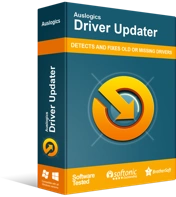
Sürücü Güncelleyici ile Bilgisayar Sorunlarını Çözün
Kararsız bilgisayar performansına genellikle güncel olmayan veya bozuk sürücüler neden olur. Auslogics Driver Updater, sürücü sorunlarını tanılar ve bilgisayarınızın daha sorunsuz çalışmasını sağlamak için eski sürücülerin tümünü bir kerede veya birer birer güncellemenize olanak tanır

Yöntem 4: Disk Denetimi Çalıştırma
Disk sorunları, 0xc00000e9 hatasının arkasındaki suçlu da olabilir. Bu nedenle, diskinizin düzgün çalışıp çalışmadığını kontrol etmenizi öneririz. Aşağıdaki talimatları izleyin:
- Bilgisayarınızı Güvenli Modda başlatın.
- Ara simgesini tıklayın.
- "cmd" yazın (tırnak işaretleri olmadan).
- Komut İstemi'ne sağ tıklayın, ardından Yönetici Olarak Çalıştır'ı seçin.
- Komut İstemi'nin içine "chkdsk /f /r" (tırnak işaretleri olmadan) yazın ve Enter'a basın.
- Klavyenizde Y tuşuna basın.
Not: Bilgisayarınızı bir sonraki başlatışınızda Disk Kontrolü otomatik olarak başlayacaktır. Tamamlanması biraz zaman alabilir, ancak beklemek için zamanınız yoksa yeniden planlayabilirsiniz.
Yöntem 5: Windows Kayıt Defterini Temizleme
Devam etmeden önce, kayıt defterinin Windows'ta karmaşık ancak hassas bir veritabanı olduğunu unutmayın. Sistemin sorunsuz çalışmasını sağlamak için önemlidir. Üstelik bunu değiştirirseniz ve tek bir noktalama hatası bile yaparsanız bilgisayarınıza daha fazla zarar verebilirsiniz. Bu nedenle, hasarlı Kayıt Defteri dosyalarını manuel olarak onarmaya çalışmadan önce, işlemi doğru bir şekilde tamamlayabileceğinizden kesinlikle emin olmalısınız.
Önerdiğimiz şey, Auslogics Registry Cleaner gibi tek tıklamalı bir çözümü tercih etmektir. Bu araç, 0xc00000e9 hatasına neden olabilecek bozuk veya hasarlı kayıt defteri dosyalarını otomatik olarak tarar ve onarır. Ayrıca, değişiklikleri kolayca geri alabilmeniz için her taramadan önce bir yedek oluşturur.
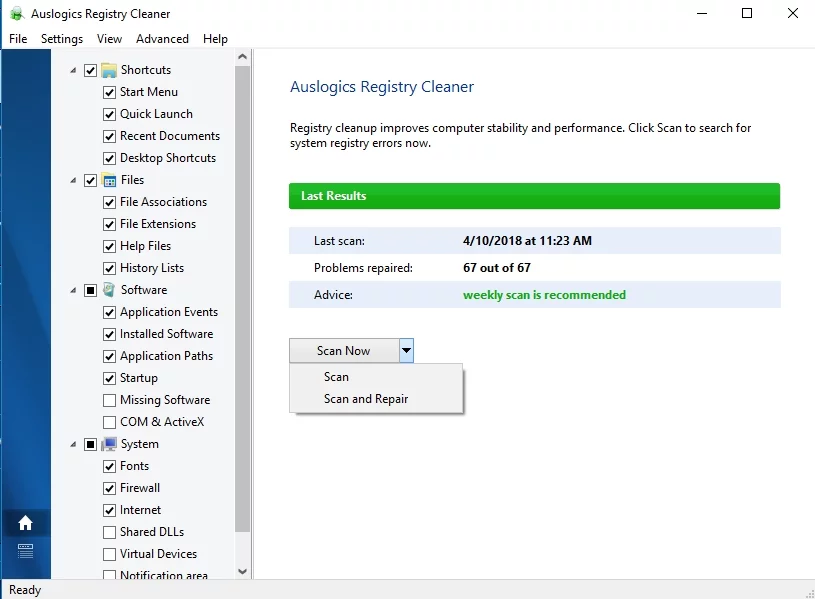
Unutulmaması gereken bir diğer önemli nokta ise Auslogics Registry Cleaner'ın %100 ücretsiz olmasıdır. Dahası, sadece 0xc00000e9 hatasıyla ilgili olanları değil, tüm sorunlu kayıt defteri dosyalarını da halledecektir. Prosedürü tamamladıktan sonra, optimum bilgisayar performansı ve hızının keyfini çıkarabilirsiniz.
Yöntem 6: Windows PE Kullanarak Ana Önyükleme Kaydını (MBR) Düzeltme
MBR'yi doğru şekilde ayarlamadan Windows'u yüklemeye çalışırsanız, 0xc00000e9 hatasıyla karşılaşmanız olasıdır. Bununla birlikte, sorunu çözmek için C: sürücüsünü MBR olarak ayarlayabilirsiniz. İşte adımlar:
- Windows PE ile harici sürücüyü veya sabit sürücüyü bilgisayarınıza bağlayın.
- Windows PE'yi çalıştırın, ardından C: sürücüsünü MBR olarak ayarlayın.
- Bilgisayarını yeniden başlat.
- Windows'u yeniden yüklemeyi deneyin ve sorunun çözülüp çözülmediğini kontrol edin.
Bu hatayı düzeltmek için başka fikirleriniz varsa, aşağıya yorum yaparak bize bildirin!
